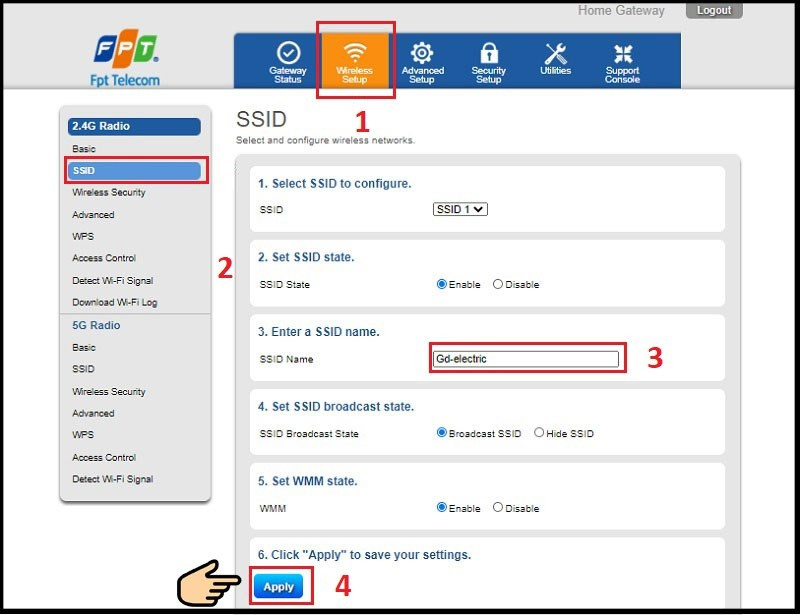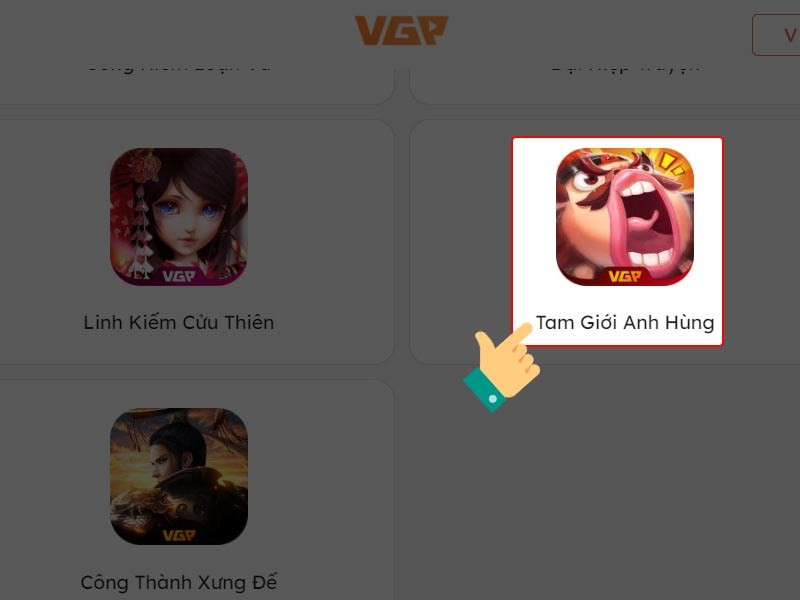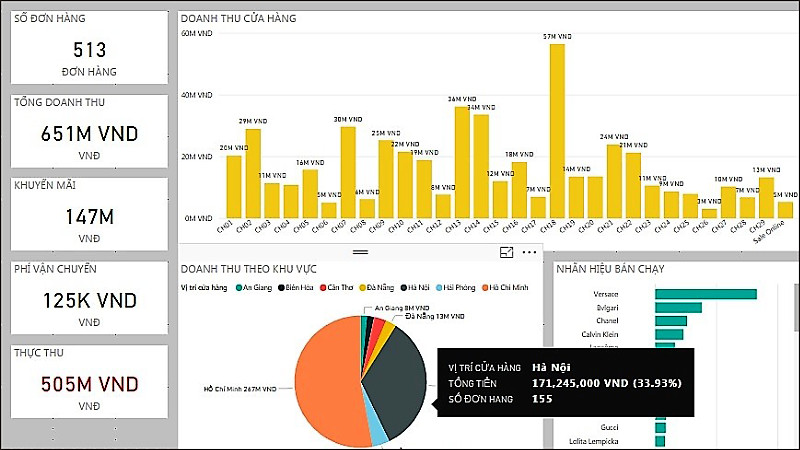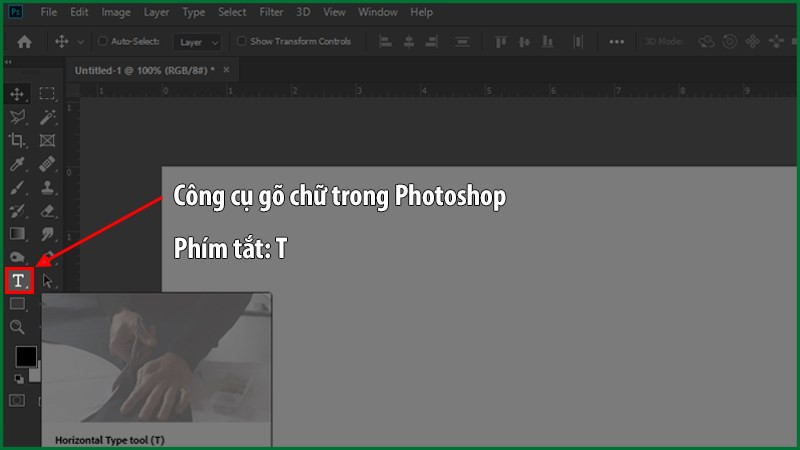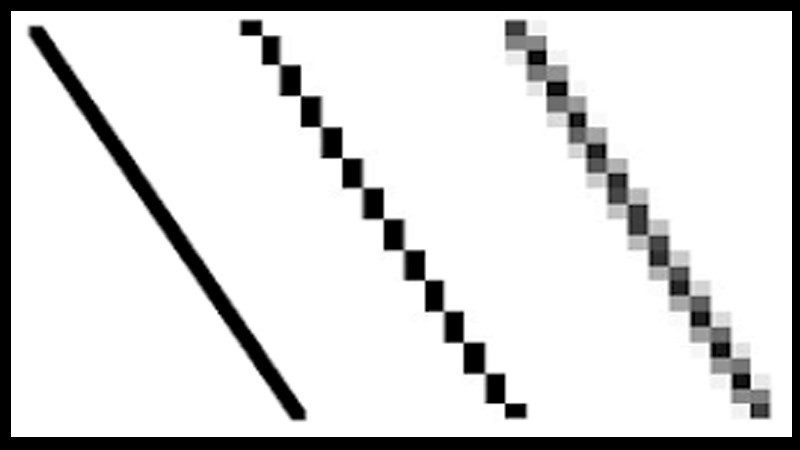Hướng Dẫn Đổi Tên WiFi FPT Cực Kỳ Đơn Giản Trên Điện Thoại Và Máy Tính
Bạn đang sử dụng mạng WiFi FPT và muốn đổi tên mạng WiFi nhà mình thành một cái tên dễ nhớ hơn cái tên mặc định nhàm chán? Đừng lo, bài viết này trên tintuclienminh.com sẽ hướng dẫn bạn 2 cách đổi tên WiFi FPT trên điện thoại và máy tính cực kỳ đơn giản, nhanh chóng và hiệu quả. Cùng khám phá nhé!
 2 cách đổi tên Wi-Fi mạng FPT ngay trên điện thoại, máy tính
2 cách đổi tên Wi-Fi mạng FPT ngay trên điện thoại, máy tính
Việc đổi tên WiFi không chỉ giúp bạn cá nhân hóa mạng internet của mình mà còn giúp quản lý mạng hiệu quả hơn. Bạn đã sẵn sàng để biến tên WiFi nhàm chán thành một cái tên độc đáo và dễ nhớ chưa?
Tại Sao Nên Đổi Tên WiFi?
Việc đổi tên WiFi mang lại nhiều lợi ích thiết thực, bao gồm:
- Dễ nhớ: Thay vì những dãy ký tự mặc định khó nhớ, bạn có thể đặt tên WiFi theo sở thích, giúp bạn và khách dễ dàng kết nối.
- Cá nhân hóa: Đặt tên WiFi theo phong cách riêng của bạn, thể hiện cá tính và sở thích cá nhân.
- Quản lý dễ dàng: Nếu sử dụng nhiều bộ phát WiFi, việc đặt tên theo khu vực (ví dụ: WiFi Tầng 1, WiFi Phòng Khách) sẽ giúp bạn dễ dàng nhận biết và kết nối với mạng mong muốn.
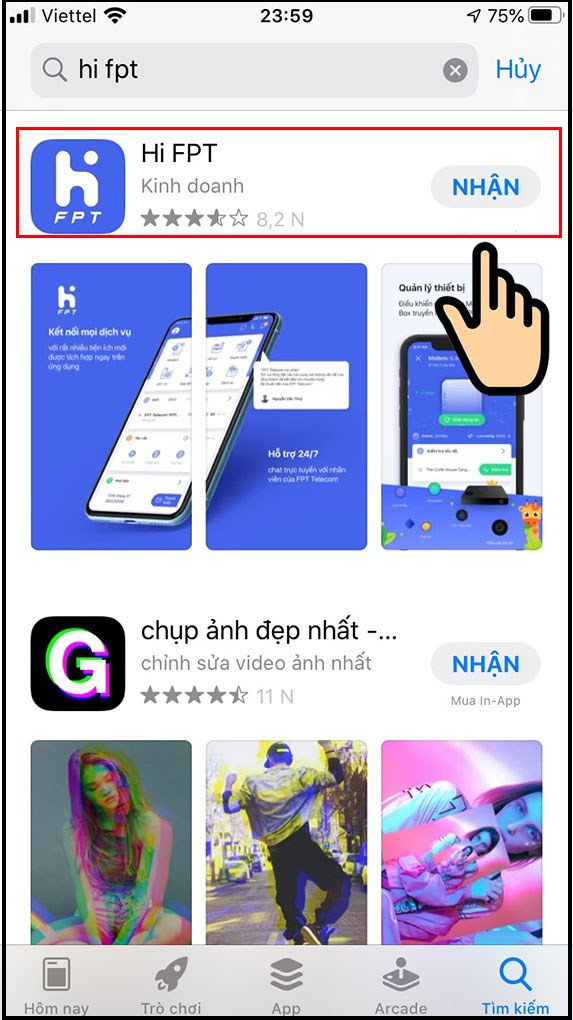 Tải ứng dụng Hi FPT
Tải ứng dụng Hi FPT
Đổi Tên WiFi FPT Trên Điện Thoại Bằng Ứng Dụng Hi FPT
Lưu ý: Bạn cần kết nối với mạng WiFi FPT trước khi thực hiện các bước sau.
Hướng Dẫn Nhanh
- Tải và cài đặt ứng dụng Hi FPT.
- Đăng nhập bằng số điện thoại đăng ký mạng FPT.
- Nhập mã OTP được gửi về điện thoại.
- Tìm đến mục “WiFi”.
- Chọn “Đổi tên”.
- Nhập tên WiFi mới.
- Nhấn “Lưu” và nhập mã OTP xác nhận.
Hướng Dẫn Chi Tiết
- Tải ứng dụng Hi FPT từ cửa hàng ứng dụng trên điện thoại của bạn.
- Mở ứng dụng Hi FPT và đăng nhập bằng số điện thoại đã đăng ký dịch vụ internet FPT.
- Nhập mã OTP được gửi về tin nhắn SMS để xác thực đăng nhập.
- Trong giao diện chính của ứng dụng, tìm và chọn mục “WiFi”.
- Nhấn vào nút “Đổi tên”.
- Nhập tên WiFi mới mà bạn muốn sử dụng (lưu ý tuân theo quy định về ký tự cho phép).
- Nhấn “Lưu” để xác nhận thay đổi. Bạn sẽ được yêu cầu nhập mã OTP một lần nữa để hoàn tất quá trình đổi tên.
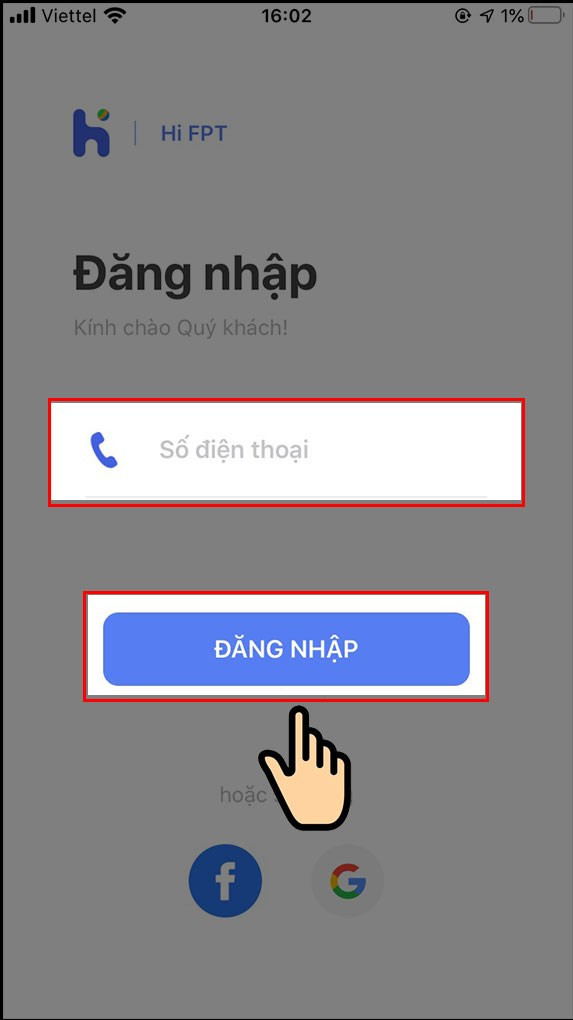 Nhập Số điện thoại đã đăng ký hợp đồng wifi với FPT
Nhập Số điện thoại đã đăng ký hợp đồng wifi với FPT
Đổi Tên WiFi FPT Trên Máy Tính
Lưu ý: Bạn cần kết nối với mạng WiFi muốn đổi trước. Phương pháp này cũng có thể áp dụng trên điện thoại.
Hướng Dẫn Nhanh
- Mở trình duyệt web và truy cập vào địa chỉ 192.168.1.1.
- Đăng nhập bằng tên người dùng và mật khẩu của modem.
- Tìm đến mục “Wireless Setup” hoặc tương tự.
- Thay đổi “SSID Name” thành tên WiFi mới.
- Nhấn “Apply” để lưu thay đổi.
Hướng Dẫn Chi Tiết
- Mở trình duyệt web trên máy tính và nhập địa chỉ 192.168.1.1 vào thanh địa chỉ.
- Nhập tên người dùng và mật khẩu mặc định của modem (thường là admin/admin). Nếu bạn đã thay đổi mật khẩu, hãy sử dụng thông tin đăng nhập mới. Thông tin này thường được in ở mặt sau của modem.
- Tìm kiếm mục “Wireless Setup”, “Wireless Settings” hoặc tương tự (tùy thuộc vào giao diện của từng modem).
- Trong mục cài đặt WiFi, tìm trường “SSID Name” hoặc “Network Name”. Đây là tên hiện tại của mạng WiFi.
- Xóa tên cũ và nhập tên WiFi mới mà bạn muốn sử dụng.
- Nhấn nút “Apply” hoặc “Save” để lưu các thay đổi.
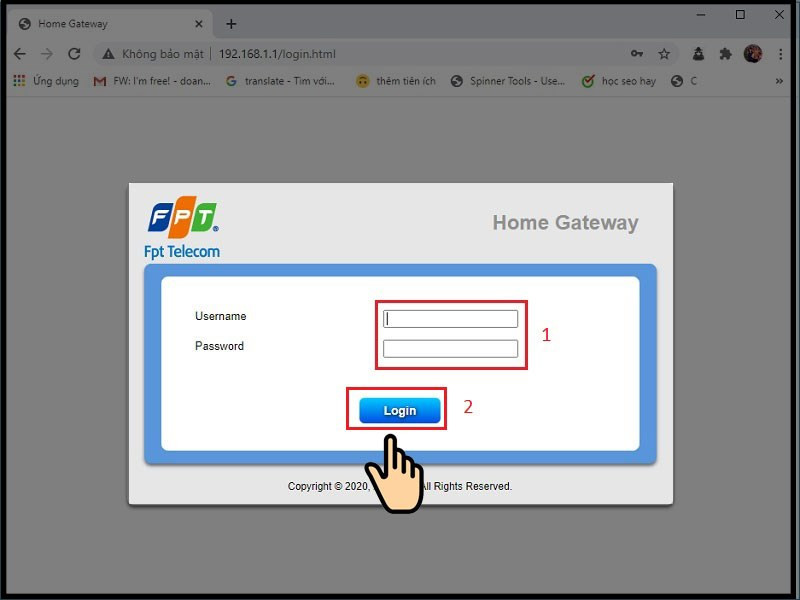 Mặc định nếu ko có modem là user
Mặc định nếu ko có modem là user
Kết Luận
Trên đây là hai cách đổi tên WiFi FPT trên điện thoại và máy tính. Hy vọng bài viết này hữu ích với bạn. Hãy thường xuyên đổi tên và mật khẩu WiFi để đảm bảo an toàn cho mạng internet của bạn! Đừng quên chia sẻ bài viết này nếu bạn thấy nó hữu ích nhé!